ปกปิดตัวตนให้สมบูรณ์ด้วย Mullvad VPN [การทดสอบและรีวิวภาคปฏิบัติ]
เผยแพร่แล้ว: 2022-02-25คุณไม่จำเป็นต้องมีอีเมลเพื่อใช้ Mullvad VPN แต่ลองดูว่ามีเหตุผลอื่นๆ อีกไหมที่จะใช้มัน
คุณอาจเป็นคนที่ไม่เคยได้ยิน Mullvad VPN เป็นเรื่องปกติเพราะพวกเขาไม่มีโปรแกรมพันธมิตร พูดง่ายๆ ก็คือ พวกเขาไม่จ่ายหากมีใครส่งลูกค้าให้พวกเขา
ข้อเท็จจริงนี้เพียงอย่างเดียวทำให้ความน่าเชื่อถือของพวกเขาเหนือกว่าผู้ให้บริการ VPN ชั้นนำอื่นๆ มากมาย
แต่บทความนี้จะขีดข่วนลึกลงไปใต้พื้นผิวด้วยการทดสอบภาคปฏิบัติอย่างละเอียดถี่ถ้วน ในท้ายที่สุด คุณก็พร้อมที่จะประเมินผลด้วยตัวเองและโทรออกได้ถูกต้อง
เอาล่ะ.
Mullvad VPN
Mullvad VPN เริ่มต้นในปี 2552 ตั้งอยู่ในสวีเดน ซึ่งเป็นสมาชิกของกลุ่มพันธมิตรเฝ้าระวัง 14 ตา เมื่อเริ่มมีอาการ นี่ไม่ใช่สิ่งที่เหมาะ
ตัวอย่างเช่น PureVPN ได้ย้ายไปอยู่ที่หมู่เกาะบริติชเวอร์จินจากฮ่องกง โดยอ้างถึงความเป็นส่วนตัวของผู้บริโภค
แต่ Mullvad เป็นโอเพ่นซอร์สและได้เริ่มต้นด้วยการตรวจสอบภายนอกที่เป็นอิสระในปี 2560 นอกจากนี้ คุณสามารถอ่านรายงานการตรวจสอบบนเว็บไซต์ของพวกเขา ซึ่งเป็นส่วนเสริมที่น่ายินดีอย่างแน่นอน
นอกจากนี้ พวกเขาแสดงรายการเซิร์ฟเวอร์ที่เช่าหรือเป็นเจ้าของดังนี้:

ต้องใช้เวลามากในการเปิดเผยเซิร์ฟเวอร์ที่คุณเช่า โดยเฉพาะอย่างยิ่งถ้าคุณมีเซิร์ฟเวอร์จำนวนมาก แม้ว่าผู้ให้บริการ VPN จะค่อนข้างธรรมดาในการเช่าเซิร์ฟเวอร์ในหลายประเทศ พวกเขาไม่ค่อยพูดถึงข้อเท็จจริงนี้ว่าเปิดกว้าง
นอกจากนี้ เซิร์ฟเวอร์ที่เช่าทั้งหมดมีไว้สำหรับ Mullvad เท่านั้น และไม่มีการแบ่งปันกับองค์กรธุรกิจอื่นใด
นอกจากนี้ Mullvad VPN ไม่ได้ใช้เซิร์ฟเวอร์เสมือน ซึ่งเป็นวิธีปฏิบัติทั่วไปแต่ไม่ปลอดภัยเล็กน้อยสำหรับ VPN ส่วนใหญ่
กล่าวโดยย่อ Mullvad VPN ปลอดภัยสำหรับทุกคน ยกเว้นว่าคุณเป็นสายลับที่มีชื่อเสียง
คุณสมบัติ
Mullvad VPN มีรายการคุณสมบัติที่เน้นความเป็นส่วนตัวอย่างละเอียดถี่ถ้วน นอกจากนี้ คุณจะพบกับความสามารถขั้นสูงที่มีประโยชน์มากมายซึ่งไม่พบใน VPN ระดับแนวหน้าทั้งหมด:
- นโยบายไม่บันทึกข้อมูลการใช้งาน
- แอพโอเพ่นซอร์ส
- ดัดแปลง WireGuard
- สวิตช์ฆ่าในตัว
- Multihopping
- แยกอุโมงค์
- การส่งต่อพอร์ต
- เซิร์ฟเวอร์ DNS แบบกำหนดเอง
- ราคาคงที่ในแผนต่างๆ
- การป้องกันการรั่วไหลของ DNS & IPv6
- การบล็อกโฆษณาและตัวติดตามในตัว
- การลงทะเบียนแบบไม่ระบุตัวตนด้วย Crypto Payments
เราตรวจสอบแล้วว่ารายการนั้นยอดเยี่ยมและในที่สุดก็มาถึงการทดสอบ การตรวจสอบจะมีคำอธิบายเพิ่มเติมเกี่ยวกับคุณลักษณะแต่ละอย่าง ตามด้วยการทดสอบมาตรฐานบางอย่าง
เริ่มต้น
หนึ่งเริ่มต้นด้วย Mullvad VPN ด้วยหมายเลขบัญชีที่สร้างแบบสุ่ม
และนั่นก็กลายเป็นวิธีเดียวที่จะสื่อสารกับฝ่ายสนับสนุนและเปิดใช้งานแอปพลิเคชัน ดังนั้นโปรดอย่าสูญเสียมัน
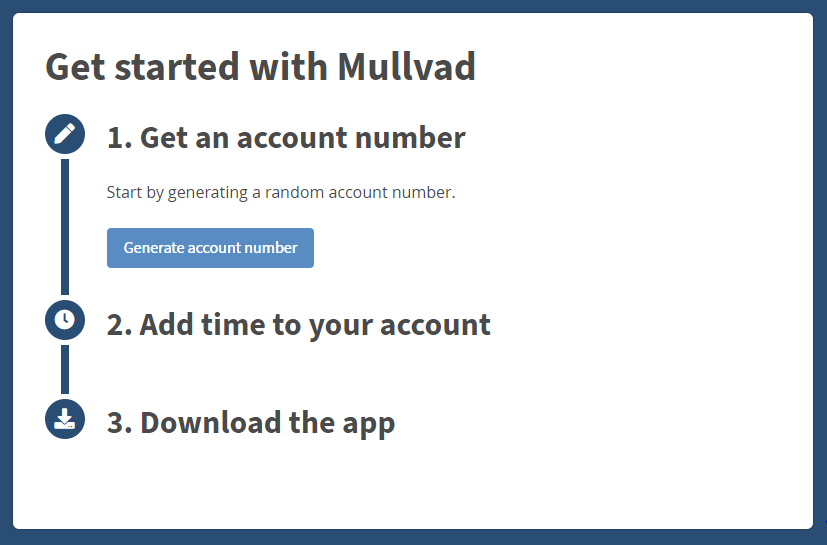
หลังจากที่คุณสร้างหมายเลขบัญชีแล้ว คุณจะเพิ่มเวลาได้ การสมัครรับข้อมูลนั้นเป็นมิตรกับผู้ใช้อย่างยิ่งและไม่เป็นการล้อเลียนสัญญาระยะยาว
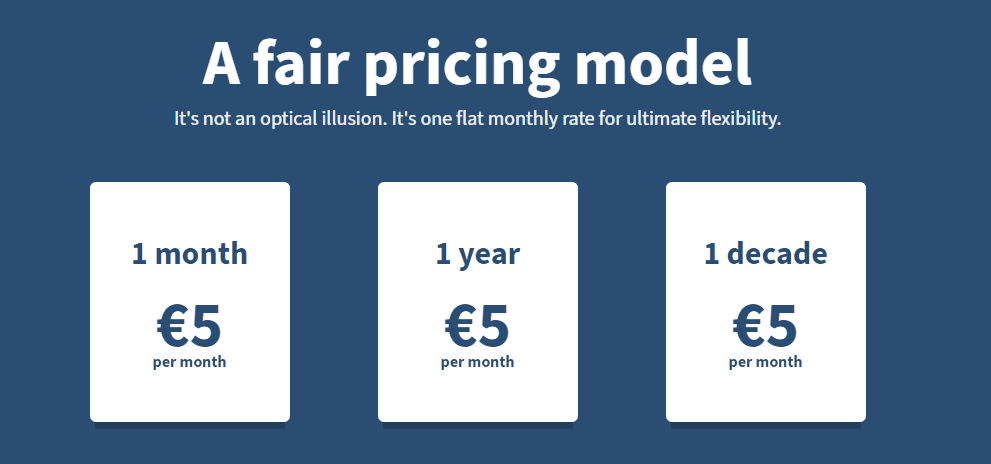
แม้ว่าจะไม่มีแผนบริการฟรี แต่การรับประกันคืนเงินภายใน 30 วันครอบคลุมความเสี่ยงสำหรับผู้ใช้ใหม่
และคุณยังสามารถชำระเป็นเงินสดเพื่อความเป็นส่วนตัวได้อย่างเต็มที่:
อย่างไรก็ตาม เราสมัครใช้แผนบริการรายเดือนและดาวน์โหลดแอปพลิเคชัน Windows สำหรับการทดสอบเพิ่มเติม
หน้าจอผู้ใช้
การเข้าสู่ระบบทำได้โดยใช้หมายเลขบัญชีที่สร้างไว้แล้ว หรือคุณสามารถดาวน์โหลดแอปพลิเคชัน สร้างบัญชีกับแอปพลิเคชัน และซื้อเครดิต
อินเทอร์เฟซผู้ใช้ดูไม่ทันสมัย แต่ไม่มีอะไรล้าสมัยจริงๆ รวมอยู่ในมุมมองแบบแผงเดียวที่สวยงาม ซึ่งแตกต่างจาก Namecheap VPN ซึ่งขยายออกไปในระบบสามแผง
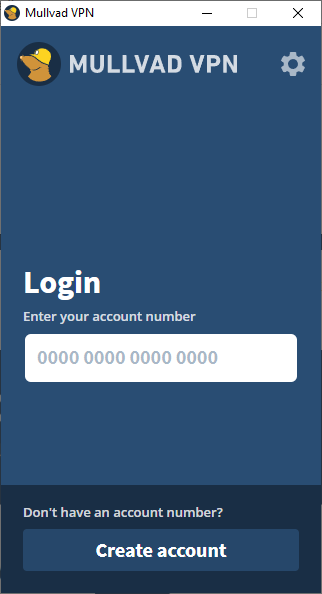
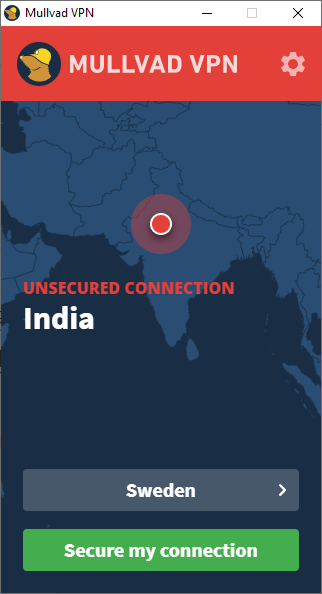
ตัวเลือกพื้นฐานและขั้นสูงทั้งหมดซ่อนอยู่ใต้ไอคอนรูปเฟืองด้านขวาบน ดังนั้นจึงไม่มีโอกาสใดที่คุณจะพลาดอะไรไปจากอินเทอร์เฟซผู้ใช้ที่ซับซ้อนเหมือนใน HideMyAss VPN
นอกจากนี้ คุณจะพบแม่กุญแจในแถบงานที่ระบุสถานะการเชื่อมต่อ สิ่งนี้ยังคงปลดล็อคเป็นสีแดงและเปลี่ยนเป็นสีเขียวเมื่อคุณสร้างการเชื่อมต่อ นอกจากนี้ยังให้คุณเชื่อมต่อ/ยกเลิกการเชื่อมต่อด้วยการคลิกขวาง่ายๆ โดยไม่ต้องเปิดแอปพลิเคชัน


อินเทอร์เฟซแนบมากับแถบงาน และคุณสามารถปล่อยได้โดยไปที่ Settings > Preferences และสลับไปที่ Unpin app จากทาสก์บาร์
โดยรวมแล้ว UI นั้นเรียบง่าย ใช้งานง่าย และทำงานโดยไม่มีปัญหาใดๆ
เชื่อมต่ออัตโนมัติ & ตัวบล็อกโฆษณา
คุณสามารถตั้งค่า Mullvad VPN ให้เริ่มต้นอัตโนมัติและเชื่อมต่อทุกครั้งที่คุณเริ่มคอมพิวเตอร์ อย่างไรก็ตาม ฟังก์ชันเหล่านี้เป็นอิสระจากกัน ตัวอย่างเช่น สามารถตั้งค่าให้เปิดใช้งานเมื่อเริ่มต้นระบบ แต่ยังคงตัดการเชื่อมต่อ ในทำนองเดียวกัน สามารถกำหนดค่าให้เชื่อมต่ออัตโนมัติด้วยการเปิดใช้แอป แต่หลีกเลี่ยงการเปิดเมื่อเริ่มต้น
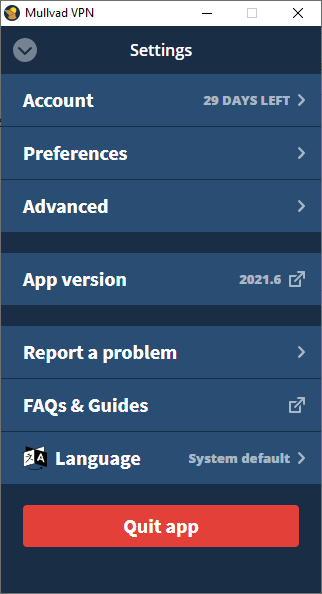

มีตัวเลือกในการบล็อกโฆษณาและเครื่องมือติดตามใต้การ เชื่อมต่อ อัตโนมัติ แม้ว่าการบล็อกโฆษณาจะช่วยให้มั่นใจถึงประสบการณ์การท่องเว็บที่ปราศจากสิ่งรบกวน สิ่งนี้อาจทำให้บางเว็บไซต์เสียหาย
นอกจากนี้ยังมี ตัวติดตามการบล็อก เพื่อให้แน่ใจว่ามีลายนิ้วมือของเบราว์เซอร์แบบสุ่ม ซึ่งช่วยเลี่ยงผ่านโฆษณาที่กำหนดเป้าหมาย
แต่เราสังเกตเห็นว่า VPN ให้การป้องกันเพียงบางส่วนเท่านั้นและไม่ได้ให้บริการตามวัตถุประสงค์ทั้งหมด
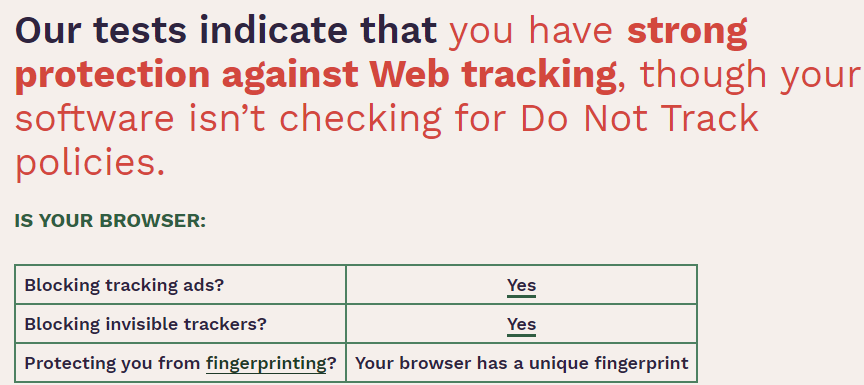
สิ่งนี้เหมือนกันกับการทดสอบ ProtonVPN ของเรา Netshield ของมันควรจะบล็อกโฆษณา มัลแวร์ และเครื่องมือติดตาม แต่ถึงแม้จะใช้สิ่งนั้นจนเต็มประสิทธิภาพก็ส่งผลให้เกิดลายนิ้วมือของเบราว์เซอร์ที่ไม่เหมือนใคร เช่นเดียวกับ Mullvad VPN
โซลูชันเฉพาะมากขึ้นเพื่อป้องกันโฆษณาและตัวติดตามคือซอฟต์แวร์ต่อต้านการติดตาม หรือคุณสามารถเริ่มใช้ Brave Browser ได้ง่ายๆ มีตัวบล็อกที่ยอดเยี่ยมและให้โอกาสในการรับ crypto ฟรีเช่นกัน
สวิตช์ฆ่าในตัว
kill switch ปกป้องผู้ใช้ VPN ระหว่างปัญหาชั่วคราวในการเชื่อมต่อ VPN สิ่งนี้ทำให้มั่นใจได้ว่าที่อยู่ IP ของผู้ใช้จะถูกซ่อนไว้ทุกครั้งที่การเข้ารหัสล้มเหลว
Mullvad VPN มาพร้อมกับ kill switch ในตัว หมายความว่ามันจะปิดการเข้าถึงอินเทอร์เน็ตทุกครั้งที่คุณเปลี่ยนเซิร์ฟเวอร์หรือสำหรับการหยุดชะงักทางฝั่งเซิร์ฟเวอร์ชั่วขณะ นี่เป็นคุณลักษณะที่ฝังอยู่ภายในและไม่สามารถปิดได้
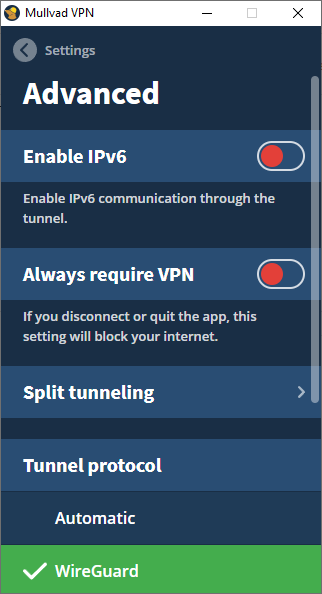
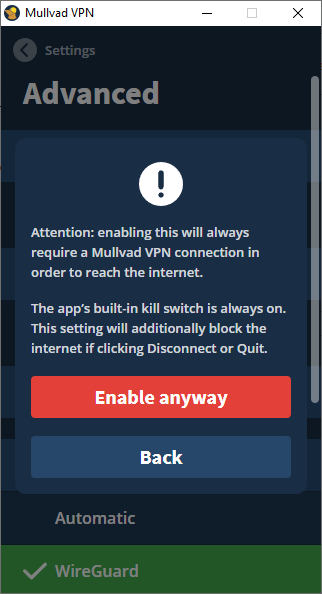
นอกจากนี้ คุณสามารถเพิ่ม ante ด้วย Always require VPN (ด้านล่าง Enable IPv6 ) อนุญาตการเข้าถึงเมื่อมีการเชื่อมต่อ VPN เท่านั้น แม้แต่แอพที่ไม่รวมอยู่ใน Split Tunneling (จะกล่าวถึงในภายหลัง) จะถูกบล็อกทางอินเทอร์เน็ต
แยกอุโมงค์
Split Tunneling เป็นการสำรองแอพพลิเคชั่นที่เลือกไว้จากการเข้ารหัสของ VPN และการควบคุมความเร็วที่มาพร้อมกับมัน คุณจะพบตัวเลือกนี้ใน การตั้งค่า > ขั้นสูง > Split tunneling
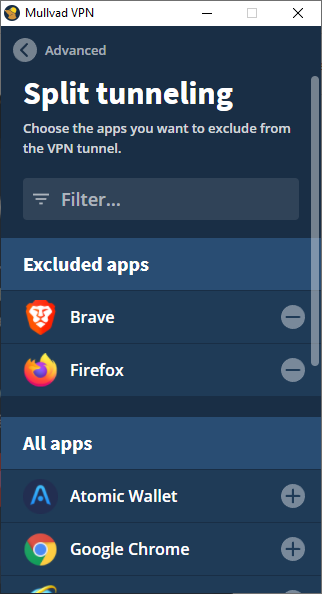
กระบวนการนี้ง่าย เลือกจากส่วนตัวกรองการแยกช่องสัญญาณ หรือเลื่อนลงและเลือก ค้นหาแอปอื่น
และอีกครั้ง ฟังก์ชันนี้ใช้ไม่ได้กับ Always require VPN
โปรโตคอลอุโมงค์
โปรโตคอลทันเนล หรือที่รู้จักกันดีในชื่อโปรโตคอล VPN เป็นแกนหลักของการเชื่อมต่อ VPN ของคุณ เหล่านี้เป็นข้อกำหนดที่รับผิดชอบในการจัดหาการเชื่อมต่อที่เข้ารหัส โดยสรุป สิ่งเหล่านี้กำหนดกฎที่การเชื่อมต่อ VPN ของคุณเล่นด้วย
มีโปรโตคอล VPN มากมายสำหรับกรณีการใช้งานเฉพาะ Mullvad VPN มาพร้อมกับ OpenVPN และ WireGuard ซึ่งเป็นสองตัวเลือกที่ดีที่สุด
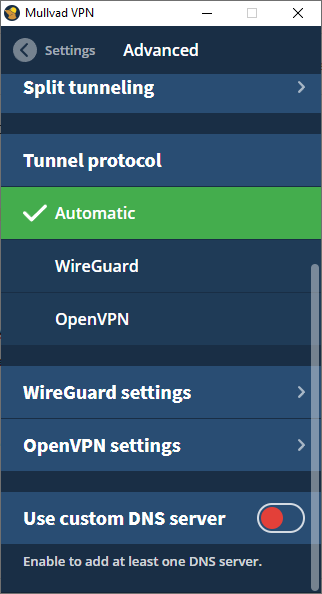
ตัวเลือกในอุดมคติสำหรับผู้ใช้ทั่วไปคือปล่อยให้เป็น อัตโนมัติ แต่จะเป็นการดีที่สุดที่จะเลือกใช้ OpenVPN (TCP) สำหรับการเลี่ยงการเซ็นเซอร์ เช่น การปลดบล็อกไลบรารีระหว่างประเทศของ Netflix หรือการเข้าถึง Facebook จากประเทศจีน
หรือคุณสามารถเปลี่ยนไปใช้ WireGuard เพื่อการเชื่อมต่อที่รวดเร็ว โดยเฉพาะอย่างยิ่ง Mullvad VPN ใช้ WireGuard ที่ได้รับการปรับปรุงซึ่งมีความปลอดภัยเท่ากับโปรโตคอล OpenVPN
Multihop (เซิร์ฟเวอร์บริดจ์)
ด้วย Mullvad VPN คุณสามารถกำหนดเส้นทางการรับส่งข้อมูลจากเซิร์ฟเวอร์ VPN หลายเครื่องก่อนออก โดยทั่วไปจะทำเพื่อเพิ่มระดับการรักษาความปลอดภัย และโดยทั่วไปไม่จำเป็นสำหรับผู้ใช้ส่วนใหญ่
Multihop เหมาะสมที่สุดสำหรับเซิร์ฟเวอร์ที่ถูกบุกรุก (อ่านว่าเช่า) และหลีกเลี่ยงการเซ็นเซอร์ในประเทศที่ควบคุมทางอินเทอร์เน็ต เช่น ตุรกี แต่เนื่องจากผลข้างเคียงของการกำหนดเส้นทางเพิ่มเติม คุณจะพบกับการลดความเร็วของเครือข่ายมากยิ่งขึ้นไปอีก
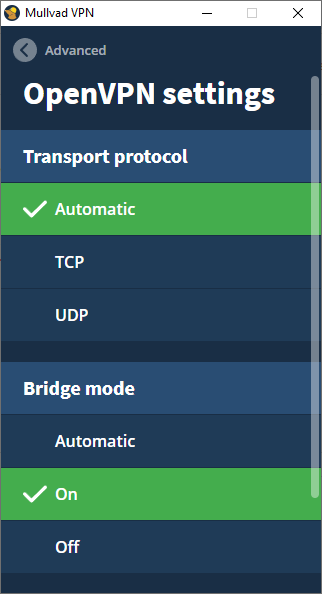
ตรงไปที่ โหมดบริดจ์ ภายในการ ตั้งค่า OpenVPN ซึ่งอยู่ภายใต้ ส่วนโปรโตคอลทัน เนล

ตอนนี้คุณสามารถเปลี่ยนเป็น อัตโนมัติ ภายใต้โหมดบริดจ์ ตัวเลือกนี้จะลองสามครั้งตามปกติก่อนที่จะทำการเชื่อมต่อแบบมัลติฮอป หรือคุณสามารถเลือก เปิด และลองใช้การเชื่อมต่อแบบบริดจ์ด้วยการลองครั้งแรก
คุณมีทางเลือกในการเลือกรายการเฉพาะและออกจากเซิร์ฟเวอร์ผ่าน ตำแหน่งสวิตช์ บนหน้าจอหลักหลังจากเปิดใช้งานในการตั้งค่า
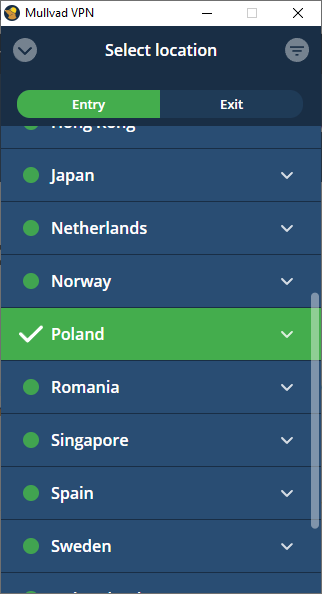
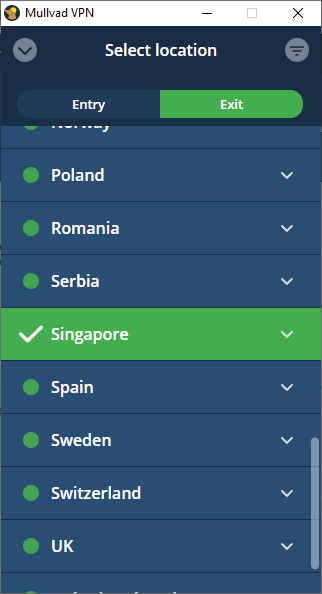
แอปพลิเคชัน Mullvad VPN รองรับการกำหนดเส้นทางเซิร์ฟเวอร์หลายเครื่องผ่านโปรโตคอล OpenVPN และคุณจำเป็นต้องสร้าง ดาวน์โหลด และใช้ไฟล์การกำหนดค่าเพื่อตั้งค่า multihop ด้วย WireGuard
ตามรายงาน Mullvad ใช้ Shadowsocks สำหรับคุณสมบัติ multihop Shadowsocks เป็นพร็อกซีโอเพนซอร์สที่สร้างขึ้นเพื่อเลี่ยงการเซ็นเซอร์ในประเทศจีน แต่แรงกดดันจากทางการจีนทำให้นักพัฒนาต้องเปลี่ยนให้เป็นโครงการโอเพ่นซอร์สที่จัดการโดยผู้ร่วมให้ข้อมูลทั่วโลก
แม้ว่าจะทำให้แพ็กเก็ตข้อมูลดูเหมือนทราฟฟิก HTTPS ปกติ แต่การเชื่อมต่อกับเซิร์ฟเวอร์ VPN ทำให้ทั้งคู่มีประสิทธิภาพมากขึ้น
เป้าหมายที่ชัดเจนคือการหลีกเลี่ยงการเซ็นเซอร์ในขณะที่มีอินเทอร์เน็ตส่วนตัวและไม่ระบุชื่อ
การส่งต่อพอร์ต
การส่งต่อพอร์ต (หรือที่เรียกว่าการทำแผนที่พอร์ต) เป็นการอนุญาตให้เข้าถึงบริการ/ไฟล์ระยะไกลที่อยู่ในเครือข่ายส่วนตัวได้อย่างรวดเร็ว ซึ่งช่วยให้การเชื่อมต่อขาเข้าเข้าถึงปลายทางได้โดยตรงในการปรับปรุงประสิทธิภาพ
โดยทั่วไปจะใช้ในการเล่นเกม การตั้งค่าเซิร์ฟเวอร์ FTP สำหรับการถ่ายโอนไฟล์ ฯลฯ
คุณสามารถสร้าง/ลบพอร์ตได้จากหน้าบัญชี Mullvad VPN:
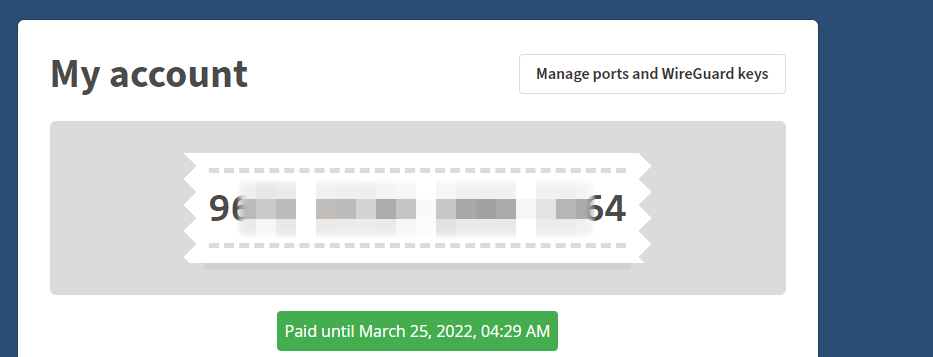
คลิก จัดการพอร์ตและคีย์ WireGuard ที่ด้านบนขวา หรือคุณสามารถเข้าถึงได้จากภายในแอปพลิเคชัน Mullvad VPN โดยไปที่ Tunnel Protocol > WireGuard > การตั้งค่า WireGuard > Wireguard Keys > Manage Keys
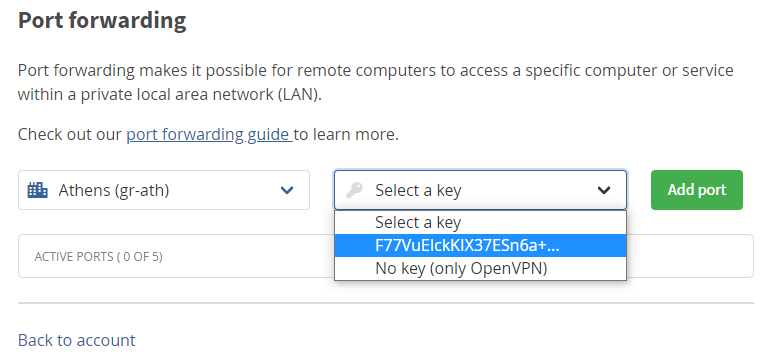
สำหรับ WireGuard ให้เลือกคีย์ที่ใช้ในอุปกรณ์ที่ต้องการซึ่งจะทำหน้าที่เป็นเซิร์ฟเวอร์สำหรับการเชื่อมต่อภายนอก หรือเลือกไม่มีคีย์สำหรับ OpenVPN สุดท้าย ให้คลิกปุ่ม เพิ่มพอร์ต ทางด้านขวาเพื่อรับหมายเลขพอร์ต
การดำเนินการนี้จะกำหนดและให้พอร์ตทำงานต่อไปจนกว่าคุณจะมีเวลาในบัญชีของคุณ โดยเฉพาะอย่างยิ่ง คุณลักษณะนี้ใช้งานได้โดยไม่ต้องเปิดการต่ออายุอัตโนมัติเท่านั้น ในกรณีดังกล่าว ให้ยกเลิกการสมัครอัตโนมัติของคุณและเริ่มชำระเงินด้วยตนเอง การดำเนินการนี้จะไม่ส่งผลต่อเวลาที่เหลือในการสมัครรับข้อมูลปัจจุบันของคุณ
คุณสามารถจัดการพอร์ตได้จากส่วนเดียวกัน Mullvad VPN จะลบพอร์ตเหล่านี้หลังจาก 20 วันของบัญชีหมดอายุ
และโปรดอย่าลืมเชื่อมต่อกับเมืองเดียวกันกับท่าเรือที่ส่งต่อ นอกจากนี้ จะใช้เวลาสักครู่ในการเปิดใช้งาน ดังนั้นให้รอการเปิดใช้งานและรีสตาร์ทแอปพลิเคชัน VPN ของคุณก่อนที่จะใช้พอร์ตเฉพาะ
เซิร์ฟเวอร์ DNS แบบกำหนดเอง
เซิร์ฟเวอร์ DNS ที่อยู่ในตำแหน่งอย่างใกล้ชิดและได้รับการดูแลอย่างดีเป็นตัวเพิ่มประสิทธิภาพ คุณสามารถสมัครรับเซิร์ฟเวอร์ DNS บุคคลที่สามระดับพรีเมียมหรือใช้เซิร์ฟเวอร์ฟรี เช่น DNS สาธารณะของ Google หรือ Comodo Secure DNS
Mullvad มีบริการ DNS สาธารณะของตัวเอง ใช้งานได้แม้ว่าจะไม่ได้ใช้บริการ VPN ก็ตาม
คุณสามารถป้อนที่อยู่ IP ของเซิร์ฟเวอร์ DNS ได้ใน การตั้งค่า > ขั้นสูง > ใช้เซิร์ฟเวอร์ DNS ที่กำหนดเอง
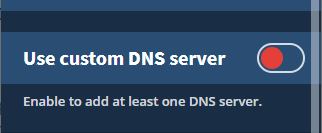
ที่กล่าวว่าการใช้ DNS แบบกำหนดเองจะบ่อนทำลายความเป็นส่วนตัวของคุณ โดยเฉพาะอย่างยิ่งหากคุณไม่แน่ใจเกี่ยวกับบริการโฮสต์ DNS เฉพาะนั้น
เซิร์ฟเวอร์ DNS สามารถบันทึกข้อมูลของคุณและสอดแนมกิจกรรมบนเว็บของคุณได้ ดังนั้นจึงไม่ได้กำหนดให้ใช้เซิร์ฟเวอร์ DNS ที่ไม่น่าเชื่อถือแบบกำหนดเอง สรุป คุณไม่จำเป็นต้องมีการตั้งค่า DNS แบบกำหนดเองในกรณีส่วนใหญ่ และจะดีกว่าถ้าไม่มีการตั้งค่านี้
นั่นครอบคลุมคุณสมบัติ VPN ของ Mullvad ส่วนใหญ่ ส่วนเพิ่มเติมเกี่ยวกับการทดสอบ VPN พื้นฐานเพื่อตรวจสอบการอ้างสิทธิ์ความเป็นส่วนตัวและประสิทธิภาพ
การทดสอบ IP & WebRTC
นี่เป็นหนึ่งในสิ่งแรกที่ผู้ใช้ขอด้วย VPN: ที่อยู่ IP ที่ไม่ระบุตัวตน ด้วย Mullvad VPN คุณมีที่อยู่ IPv4 ที่ไม่ระบุตัวตนและสามารถใช้ที่อยู่ IPv6 ได้ แม้ว่าคุณจะไม่มีที่อยู่เดิมก็ตาม
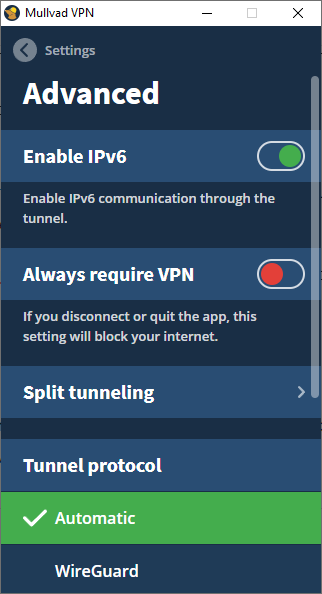
แต่คุณสามารถปิดได้ เปิดใช้งาน IPv6 หากคุณไม่ต้องการปิดบัง การปิดใช้งานจะส่งผ่านเพียงที่อยู่ IPv4 แม้ว่าคุณจะมีที่อยู่ IPv6 ก็ตาม
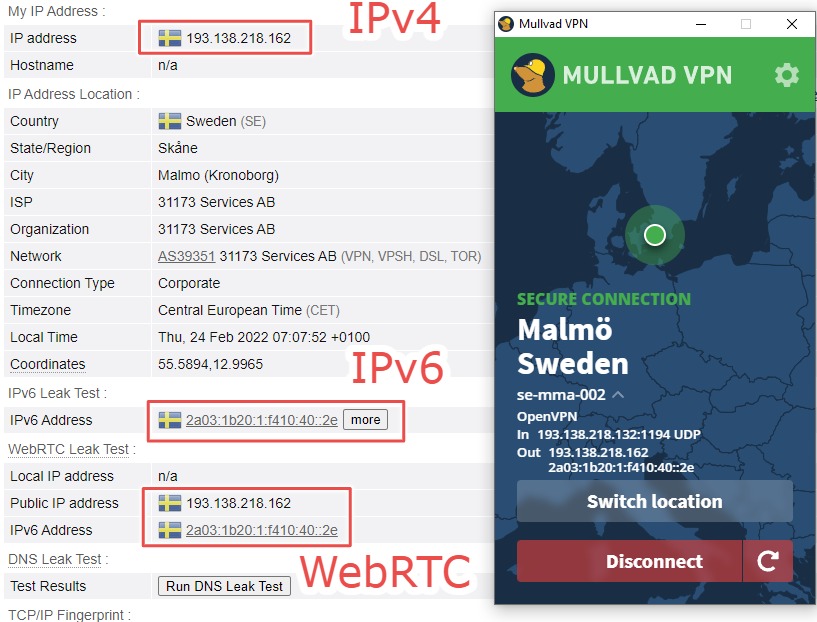
Mullvad VPN ทำงานได้ดีโดยการปิดบังที่อยู่ IPv4 และ IPv6 ของฉัน มันยอดเยี่ยมในการจัดการการรั่วไหลของ WebRTC บนเบราว์เซอร์เช่นกัน
คุณสามารถตรวจสอบที่อยู่ IP ของคุณได้ที่ browserleaks
การทดสอบการรั่วไหลของ DNS
เซิร์ฟเวอร์ DNS เป็นสิ่งแรกที่คอมพิวเตอร์ของคุณติดต่อขณะทำการเชื่อมต่อขาออกใหม่
โดยปกติ ISP ของคุณจะจัดการคำขอ DNS แต่นั่นควรเปลี่ยนเป็นผู้ให้บริการ VPN หลังจากเชื่อมต่อกับอุโมงค์ข้อมูล VPN ที่เข้ารหัส แม้ว่า VPN บางตัวจะล้มเหลว ส่งผลให้ DNS รั่วไหล
การรั่วไหลของ DNS คือเมื่อการสืบค้น DNS ของคุณเลี่ยงผ่าน VPN และกลับไปยังเซิร์ฟเวอร์ DNS เดิมของคุณ ซึ่ง ISP ของคุณส่วนใหญ่มักจะจัดการ ด้วยเหตุนี้ ISP ของคุณจึงสามารถตรวจสอบกิจกรรมทางอินเทอร์เน็ตของคุณได้ เช่น ทุกหน้าเว็บที่คุณเยี่ยมชม การดาวน์โหลดของคุณ ลิงก์ที่คุณคลิก ฯลฯ
และนั่นไม่ควรเกิดขึ้น นั่นทำลายหนึ่งในเสาหลักหลัก - ความเป็นส่วนตัว - ของการใช้ VPN
เราทำการทดสอบการรั่วไหลของ DNS แบบขยายเวลาด้วย Mullvad VPN:
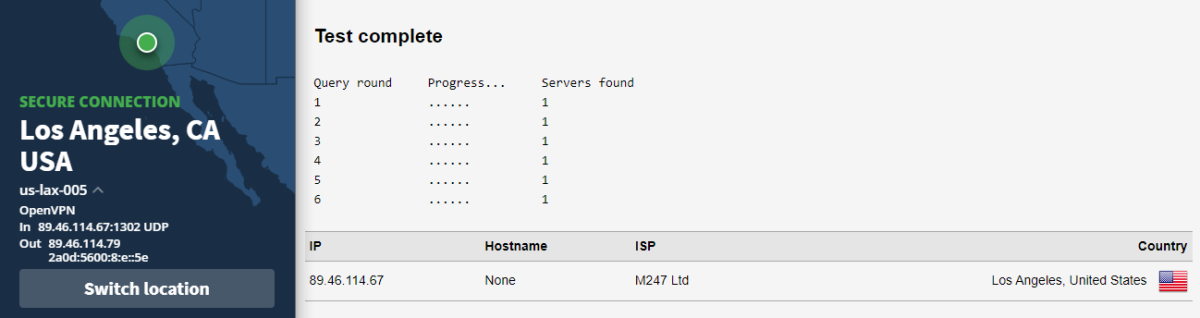
ผลลัพธ์ระบุว่า ไม่มีการรั่วไหลของ DNS ที่ Mullvad VPN จัดการการสืบค้น DNS ทั้งหมด
การทดสอบการเข้ารหัส
การวิเคราะห์เครือข่ายไม่ได้ยากเหมือนเมื่อก่อน เครื่องมืออย่าง Wireshark มีให้ใช้งานฟรีเพื่อช่วยเหลือผู้ไม่หวังดีในการรับรายละเอียดที่สำคัญเกี่ยวกับคุณ เช่น เว็บเบราว์เซอร์ ระบบปฏิบัติการ ที่อยู่ IP เป็นต้น
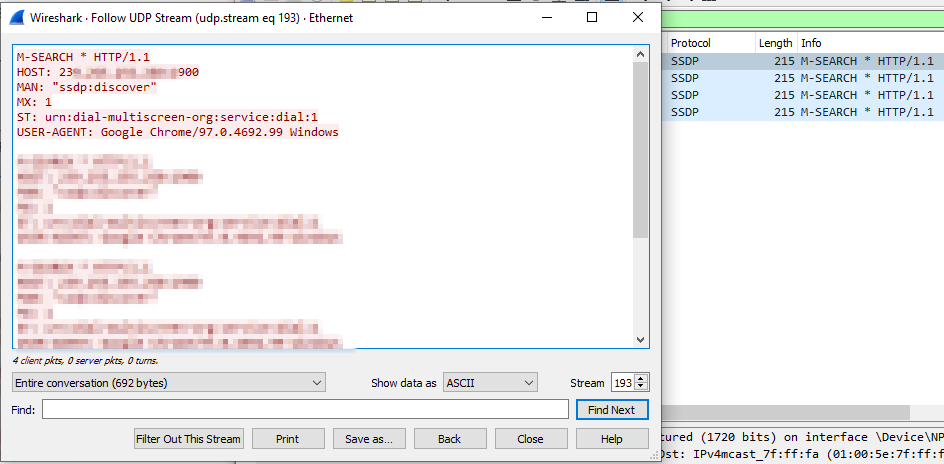
รูปภาพก่อนหน้าแสดงให้เห็นมากจากแพ็กเก็ตข้อมูลเดียว และการเดินทางนับพันต่อนาทีตามกิจกรรมบนเว็บของคุณ
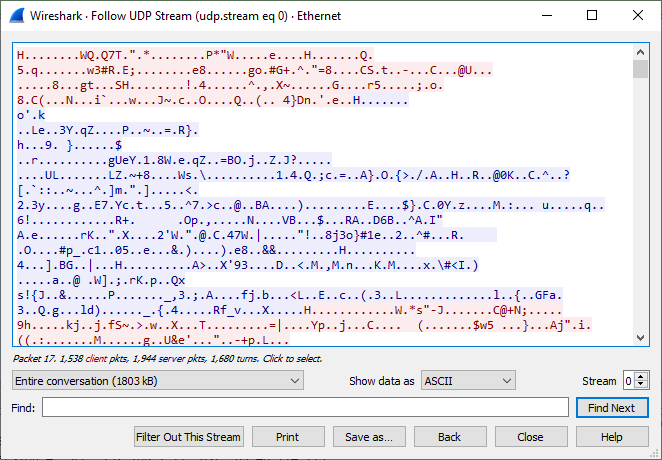
สุดท้ายนี้มาที่ VPN เพื่อเข้ารหัสข้อมูลนี้เหมือนในภาพด้านบน ดังนั้นผู้ดูจึงไม่ได้อะไรเลย
สรุปได้ว่าการเข้ารหัสใช้งานได้ และผู้ใช้ทั่วไปไม่มีอะไรต้องกังวล
ทดสอบความเร็ว
การทดสอบความเร็วระบุความสามารถของเซิร์ฟเวอร์ VPN ที่จะส่งหลังจากการเข้ารหัสตามปกติ แม้ว่า VPN แบบพรีเมียมจะไม่ทำให้คุณผิดหวัง แต่การควบคุมความเร็วนั้นหลีกเลี่ยงไม่ได้
นี่คือผลลัพธ์ของ MullvadVPN ที่เปิดใช้งานการเลือกโปรโตคอลอัตโนมัติ:
| เซิร์ฟเวอร์ | ปิง (มิลลิวินาที) | ดาวน์โหลด (Mbps) | อัพโหลด (Mbps) | ประมาณ ระยะทาง (กม.) |
| ค่าเริ่มต้น | 6 | 48.72 | 39.86 | NA |
| สิงคโปร์ | 75 | 46.1 | 45.36 | 6200 |
| สตอกโฮล์ม สวีเดน | 354 | 42.31 | 17.32 | 5720 |
| แมนเชสเตอร์ สหราชอาณาจักร | 327 | 29.7 | 21.54 | 6900 |
| ไมอามี ฟลอริดา สหรัฐอเมริกา | 467 | 31.25 | 10.96 | 13,700 |
อย่างไรก็ตาม ประสบการณ์จริงอาจแตกต่างกันไปตามปัจจัยต่างๆ เช่น โหลดเซิร์ฟเวอร์ทันที ระยะห่างของเซิร์ฟเวอร์เนื้อหาจากเซิร์ฟเวอร์ VPN ตำแหน่งผู้ใช้ ฯลฯ
ข้อเสียอย่างหนึ่งของ Mullvad VPN คือไม่มีการกล่าวถึงโหลดของเซิร์ฟเวอร์เหมือนกับ ProtonVPN นั่นเป็นพารามิเตอร์สำคัญที่มีประโยชน์ในการเลือกเซิร์ฟเวอร์ที่มีผู้คนพลุกพล่านน้อยกว่าเพื่อประสิทธิภาพที่ดีขึ้น
อย่างไรก็ตาม การควบคุมปริมาณความเร็วไม่ใช่ปัญหาใหญ่กับ Mullvad VPN
Mullvad VPN: ความประทับใจสุดท้าย
Mullvad VPN ดีสำหรับจำนวนเงินที่เรียกเก็บ การกำหนดราคาแบบเรียบช่วยลดความคลุมเครือและให้อำนาจแก่ผู้ใช้ในขณะสมัคร การส่งต่อพอร์ตเป็นคุณสมบัติพิเศษอีกอย่างหนึ่งที่ไม่มีอยู่ในผู้ให้บริการ VPN ชั้นนำบางราย (เช่น NordVPN) หรือเป็นโปรแกรมเสริมแบบชำระเงินกับผู้ให้บริการรายอื่นๆ เช่น PureVPN
อย่างไรก็ตาม ประเด็นที่ต้องให้ความสนใจจาก Mullvad คือจำนวนเซิร์ฟเวอร์ (ปัจจุบันมีเพียง 700+ เซิร์ฟเวอร์) การเลิกบล็อกทางภูมิศาสตร์ (Netflix, BBC iPlayer, Hulu เป็นต้น) และการจัดเตรียมข้อความช่วยเหลือภายในแอปพลิเคชัน VPN
แม้ว่าเรามี VPN บางตัวที่ยอดเยี่ยมในเรื่องนี้ เช่นเดียวกับ ProtonVPN พวกมันก็มีราคาแพงกว่าการสมัครสมาชิกรายเดือนถึงสองเท่า
และมูลนิธิ Freedom of The Press ที่ยกย่อง Mullvad VPN ก็ช่วยเพิ่มข้อดีของมันอย่างเห็นได้ชัด นอกจากนี้ Mozilla VPN ที่ได้รับการยอมรับอย่างสูงยังใช้เซิร์ฟเวอร์ Mullvad VPN
อย่างไรก็ตาม มันจะเป็นประโยชน์หากคุณอ่านรีวิว ProtonVPN ของเราก่อนทำการโทรครั้งสุดท้าย
